Wie man den Hintergrund eines Bildes in Word entfernt
Das Hinzufügen von Bildern zu Dokumenten in Microsoft Word kann deine Arbeit visuell aufwerten und dabei helfen, wichtige Informationen zu vermitteln. Der Hintergrund eines eingefügten Bildes kann jedoch ablenkend oder unprofessionell wirken. Zum Glück gibt es in Word eine einfache Möglichkeit, den Hintergrund eines Bildes direkt in der App zu entfernen. So kannst du das Hauptmotiv isolieren und Unordnung beseitigen.
In dieser Schritt-für-Schritt-Anleitung erfährst du, wie du den Hintergrund eines Bildes in Word sowohl unter Windows als auch auf dem Mac entfernen kannst. Wir behandeln die Einstellungen für die Bildtransparenz, die Verwendung des integrierten Werkzeugs „Hintergrund entfernen“ und das Ausschneiden überflüssiger Hintergrundbereiche. Lies weiter, um die Professionalität deiner Word-Dateien mit ein paar einfachen Bearbeitungen zu verbessern, und erfahre, wie du den Hintergrund eines Bildes in Word entfernen kannst.
Teil 1. Wie man den Hintergrund eines Bildes in Word entfernt
Das Entfernen von störenden oder unnötigen Hintergründen aus Bildern in Word ist dank des integrierten Werkzeugs Hintergrund entfernen ganz einfach. Mit nur wenigen Klicks kannst du den Hintergrund löschen, ohne dass das Hauptmotiv verloren geht.
Nachdem du ein Bild in dein Word-Dokument eingefügt hast, befolge diese Schritte, um zu erfahren, wie du einen Bildhintergrund in Word entfernen kannst:
- 1. Wähle das Bild aus, das du bearbeiten möchtest.
2. Klicke auf der Registerkarte Bildformat (oder Format in älteren Versionen) auf „Hintergrund entfernen“.

- 3. Sieh dir die magentafarbene Markierung an. Sie zeigt die Bereiche an, die nach Ansicht von Word gelöscht werden sollten.
- 4. Wenn du einen der magentafarbenen Bereiche behalten möchtest, klicke auf „Zu behaltende Bereiche markieren“. Wähle dann diese Bereiche des Bildes aus, um die Markierung zu entfernen.
5. Um weitere Bereiche zum Entfernen zu markieren, klicke auf „Zu entfernende Bereiche markieren“. Wähle alle weiteren Teile des Bildes aus, die du löschen möchtest.

- 6. Wenn du alles, was du entfernen möchtest, magentarot markiert hast, klicke auf „Änderungen beibehalten“.
7. Das bearbeitete Bild wird nun ohne Hintergrund angezeigt.

- 8. Wenn du mit dem Ergebnis nicht zufrieden bist, gehe zurück zur Registerkarte Bildformat und ändere die Einstellungen zum Entfernen des Hintergrunds. So entfernst du den Hintergrund aus einem Bild in Word.
Teil 2. Die beste Alternative zum Entfernen des Bildhintergrunds mit HitPaw FotorPea
Suchst du nach einer leistungsstarken und dennoch einfachen Methode, um Hintergründe und Objekte aus deinen Fotos zu entfernen? Fällt es dir schwer zu verstehen, wie man den Hintergrund in einem Bild in Word entfernt? Wenn ja, dann probiere eine einfachere Alternative aus.
HitPaw FotorPea ist eine KI-gestützte Software, mit der die Bearbeitung von Fotos zum Kinderspiel wird. Mit nur wenigen Klicks kannst du Ablenkungen entfernen, Hintergründe ändern und alte Bilder wiederherstellen.
FunktionenEinige der beeindruckenden Funktionen von HitPaw FotorPea sind:
- KI-Technologie - Die fortschrittliche künstliche Intelligenz erkennt Hintergründe, Objekte und Fehler genau und entfernt sie sofort. Keine mühsame manuelle Bearbeitung erforderlich.
- Hintergrundentfernung - Lösche Hintergründe sofort und ersetze sie durch die Farbe deiner Wahl. Ideal für Produktaufnahmen, Porträts und mehr.
- Objektentfernung - Entferne mühelos unerwünschte Personen, Unordnung, Text und Makel aus jedem Foto. Die KI identifiziert die zu entfernenden Objekte.
- Fotowiederherstellung - Repariere alte, beschädigte Fotos, indem du Flecken, Falten, Kratzer und Maserungen entfernst. Bringe neues Leben in alte Bilder.
- Einsteigerfreundlich - Einfache Bearbeitungen mit einem Klick machen die Fotobearbeitung für jeden zugänglich. Du musst keine komplexen Werkzeuge erlernen.
- Schnelle Bearbeitung - Dank GPU-Beschleunigung und neuronaler Netzwerke erhältst du schnell professionelle Ergebnisse.
Um mit HitPaw loszulegen, lade die Software herunter und installiere sie auf deinem Mac oder Windows-Computer. Nachdem du die App gestartet hast, befolge diese Schritte:
Schritt 1: Öffne zunächst das Foto, das du bearbeiten möchtest. Wähle auf der HitPaw-Oberfläche den Modus „Hintergrund entfernen“. Die Software erkennt und löscht den vorhandenen Hintergrund automatisch mit Hilfe der KI-Technologie.

Schritt 2: Als Nächstes malst du mit dem Werkzeug „Beibehalten“ über wichtige Vordergrundbereiche, die du erhalten möchtest, z. B. ein Produkt oder eine Person. Dadurch wird HitPaw angewiesen, diese Bereiche nicht zu entfernen.

Schritt 3: Wenn noch Hintergrundbereiche übrig sind, verwende das Radiergummi-Werkzeug, um sie zu übermalen und die Reste zu entfernen.

Schritt 4: Sobald der Hintergrund vollständig entfernt ist, kannst du eine neue Hintergrundfarbe oder ein neues Bild auswählen, um ihn zu ersetzen. Klicke auf den Farbwähler, um eine Volltonfarbe auszuwählen oder importiere ein Hintergrundfoto.

Schritt 5: Sieh dir zum Schluss in der Vorschau an, wie das Foto mit dem neuen Hintergrund aussieht. Wenn du zufrieden bist, exportiere das bearbeitete Foto, um die Änderungen zu übernehmen.

Teil 3. FAQs zum Entfernen des Hintergrunds aus einem Bild in Word
Q1. Kann ich den Hintergrund eines Fotos in Word ändern?
A1. Ja, es ist möglich, den Hintergrund eines Fotos in Word zu ändern. Mit dem in Word integrierten Werkzeug Hintergrund entfernen kannst du einen vorhandenen Fotohintergrund löschen und durch eine neue Farbe oder ein neues Bild ersetzen. Nachdem du das Bild eingefügt hast, wähle die Schaltfläche Hintergrund entfernen auf der Registerkarte Bildformat. Markiere die zu entfernenden Bereiche, wähle einen neuen Hintergrund und zeige die Änderung in der Vorschau an.
Q2. Wie entferne ich die Hintergrundfarbe aus einer Kopie in Word?
A2. Um eine Hintergrundfarbe aus kopiertem Text in Word zu entfernen, füge den Text zunächst an der gewünschten Stelle ein. Markiere dann den eingefügten Text und öffne das Dialogfeld Schriftart auf der Registerkarte Start oder im Abschnitt Schriftart. Gehe auf die Registerkarte Schattierung, wähle als Hintergrundfarbe Keine Füllung und klicke auf OK. Dadurch wird der farbige Hintergrund des kopierten Textes entfernt.
Fazit
Wenn du störende Hintergründe aus Bildern in Word-Dokumenten entfernst, verleiht das deinen Dateien ein professionelles Aussehen. Word verfügt zwar über ein eingebautes Werkzeug zum Entfernen des Hintergrunds, aber es kann schwierig sein, zu lernen, wie man den Hintergrund eines Bildes in Word entfernt.
Das KI-gestützte HitPaw FotorPea bietet eine einfachere Alternative. Mit HitPaw brauchst du nur einen Klick, um Hintergründe zu entfernen, anstatt sie mühsam auszuwählen. Für eine schnelle, fehlerfreie Fotobearbeitung übertrifft HitPaw FotorPea die manuellen Methoden. Die KI erledigt die harte Arbeit für dich, egal ob du ein Anfänger oder ein Profi bist.




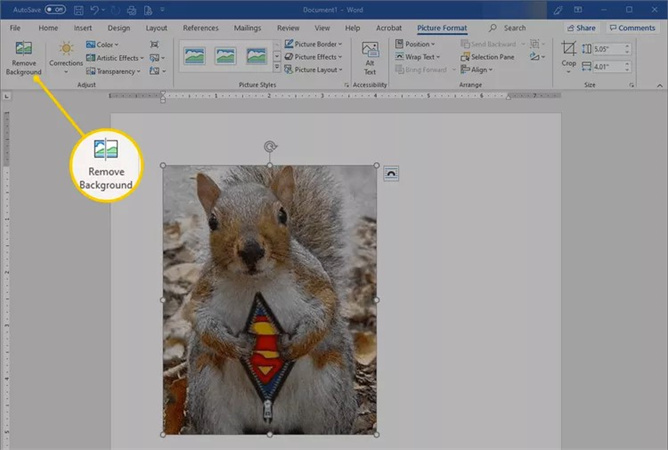
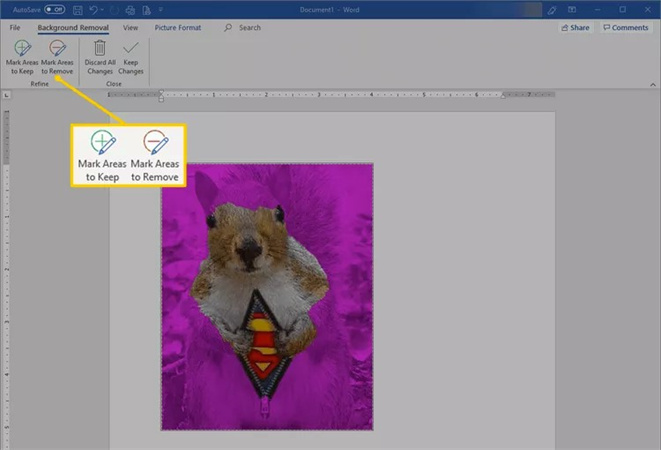
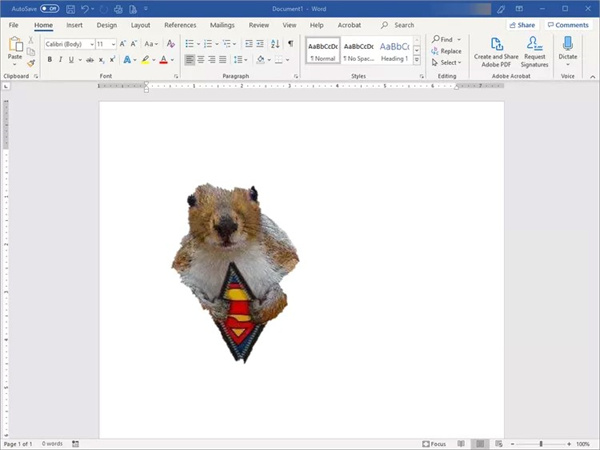




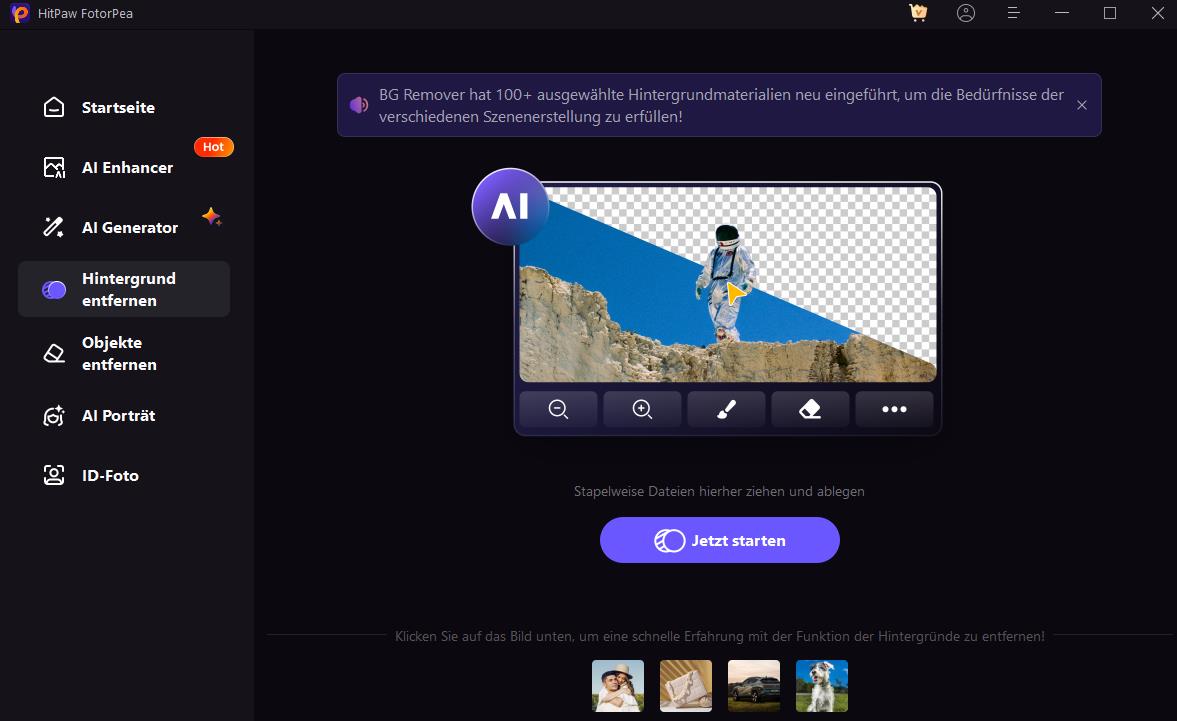
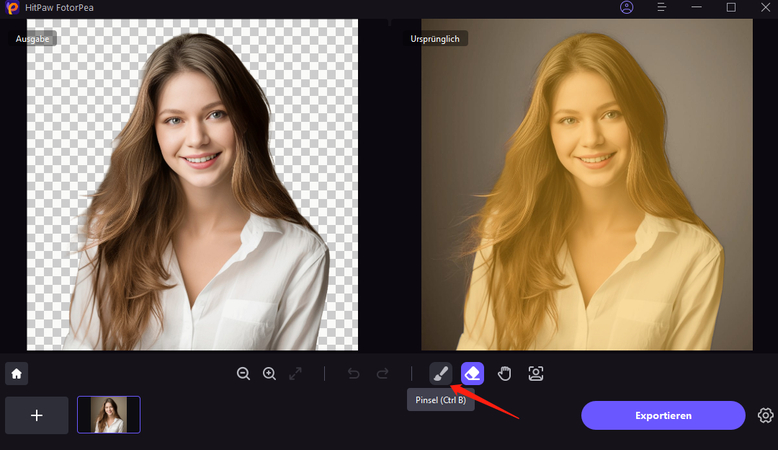
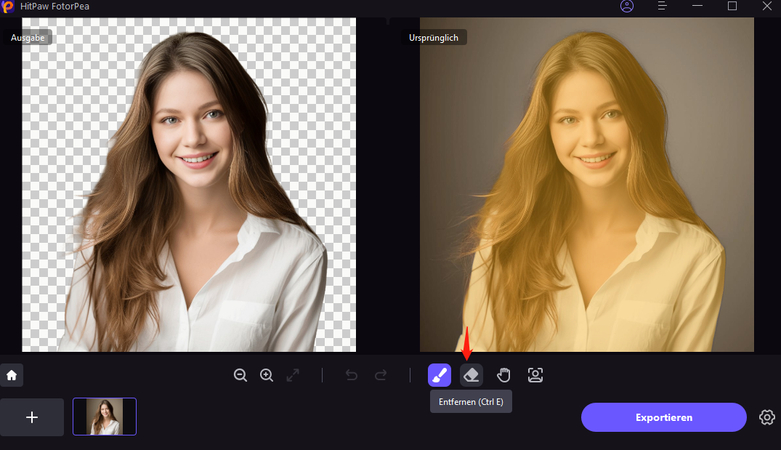
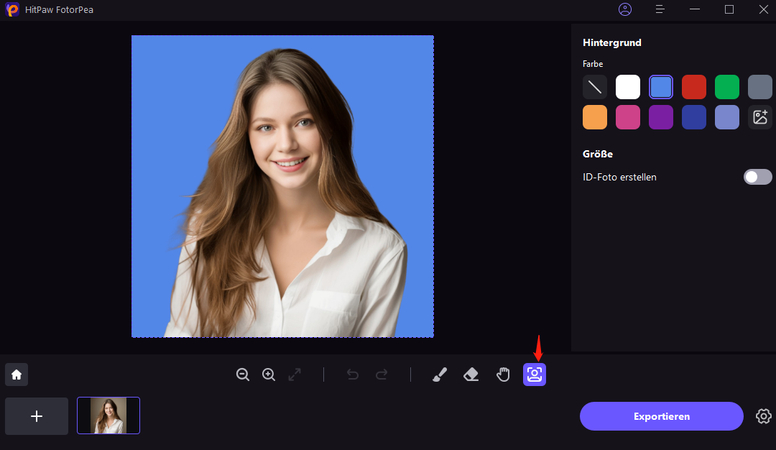
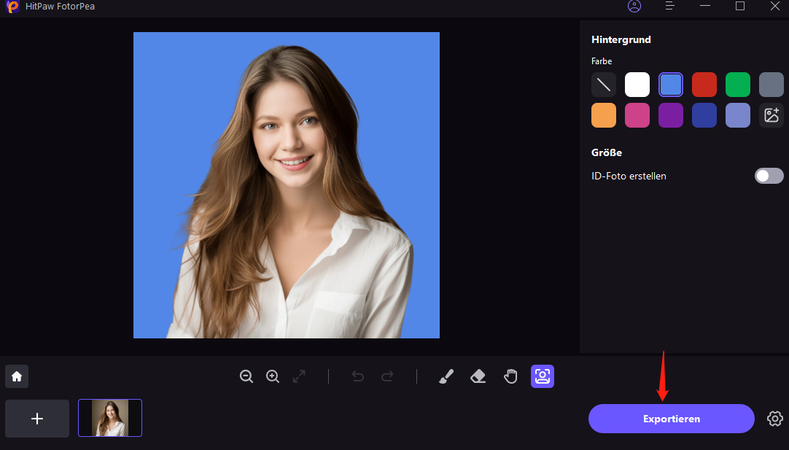

 HitPaw Video Object Remover
HitPaw Video Object Remover HitPaw Univd
HitPaw Univd HitPaw VoicePea
HitPaw VoicePea 
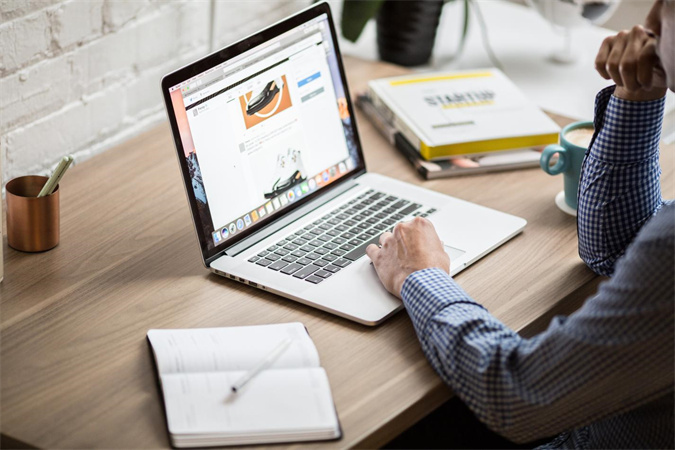


Teilen zu:
Wählen Sie die Produktbewertung:
Joshua Hill
Chefredakteur
Ich bin seit über fünf Jahren als Freiberufler tätig. Es ist immer beeindruckend Wenn ich Neues entdecke Dinge und die neuesten Erkenntnisse, das beeindruckt mich immer wieder. Ich denke, das Leben ist grenzenlos.
Alle Artikel anzeigenEinen Kommentar hinterlassen
Eine Bewertung für HitPaw Artikel abgeben